
TunesGO per Android è la soluzione software migliore per gestire con efficacia e sicurezza il tuo dispositivo (cellulare o tablet) Android. Questo software possiede diverse funzionalità, ma quella principale è che consente di effettuare backup e ripristino di qualsiasi dispositivo Android in pochi click. I dati gestibili tramite questo Android Manager sono : SMS, Contatti, Foto, Video, Apps, Musica e tutti i file di sistema.
Scarica subito la versione demo gratuita di TunesGO Android per iniziare a gestire il tuo dispositivo e scoprire tutto quello che potrai fare con questo potente strumento.
Scarica il programma sul tuo PC Windows o Mac dai link seguenti
Se sei interessato alla versione FULL, senza limiti di utilizzo, clicca qui per richiedere la licenza ad un prezzo davvero eccezionale!
Supporta Windows 11/10 / 8 / 7 / Vista / XP. Se possiedi un Mac OS X vai a MobileGO Android per Mac
Funzionalità TunesGO Android per Windows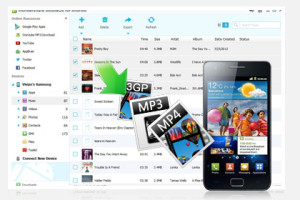
Ecco di seguito le principali funzionalità di questo “Android Manager”:
![]() MobileGo Android consente di trasferire facilmente canzoni, video, playlist, foto, SMS, Contatti, ecc.. dal vostro dispositivo Android sul PC ai fini di backup.
MobileGo Android consente di trasferire facilmente canzoni, video, playlist, foto, SMS, Contatti, ecc.. dal vostro dispositivo Android sul PC ai fini di backup.
![]() Importa file (es. foto, video, musica) da PC sul tuo cellulare/tablet Android
Importa file (es. foto, video, musica) da PC sul tuo cellulare/tablet Android
![]() Converte automaticamente file musicali e video nel formato compatibile con il tuo dispositivo Android.
Converte automaticamente file musicali e video nel formato compatibile con il tuo dispositivo Android.
![]() Supporta sincronizzazione musica tra iTunes e dispositivo Android
Supporta sincronizzazione musica tra iTunes e dispositivo Android
![]() Permette di gestire contatti e applicazioni direttamente dal tuo PC
Permette di gestire contatti e applicazioni direttamente dal tuo PC
![]() Trasferisce in modo semplice tutti i dati da un cellulare/tablet Android verso un altro dispositivo Android.
Trasferisce in modo semplice tutti i dati da un cellulare/tablet Android verso un altro dispositivo Android.
![]() Consente di scaricare film e canzoni da Internet direttamente su cellulare/tablet Android
Consente di scaricare film e canzoni da Internet direttamente su cellulare/tablet Android
![]() Funzione MirrorGO che permette di proiettare e vedere schermo Android sul PC
Funzione MirrorGO che permette di proiettare e vedere schermo Android sul PC
Queste sono solo alcune delle funzionalità disponibili in TunesGO Android per Windows.
- Come fare backup e ripristino dei dati su Android
- Come importare/esportare files multimediali (foto e video)
- Come gestire contatti, SMS e applicazioni direttamente dal PC
- MobileGO VIDEO TUTORIAL
Guida: Come fare backup e ripristino dei dati su Android
Passo 1. Scarica, installa e avvia MobileGO Android sul tuo PC. La prima cosa che ti verrà chiesta dal programma è di collegare il tuo dispositivo Android al computer via USB o Wi-Fi:

Passo 2. Collega il tuo Android al PC tramite cavo USB o collegalo con MobileGO tramite Wi-Fi (scansionando il QR Code col cellulare per scaricare l’app mobilego sul tuo dispositivo e permettere la connessione senza fili). Affinchè il tuo cellulare venga rilevato dal programma è indispensabile che su di esso venga attivato il debug USB. A tal proposito leggi la guida su come attivare debug USB su Android.
Di seguito la schermata del software subito dopo che viene rilevato il dispositivo:

Cliccando in alto su TOOLKIT accederai a tutte le funzionalità del programma:
Passo 3: Clicca sul pulsante “Backup in un click” se vuoi effettuare il backup completo del dispositivo e salvarlo sul tuo computer
Se invece vuoi fare un “backup selettivo” scegliendo solo alcuni files, non dovrai far altro che cliccare a sinistra sulla tipologia di dati (es. foto, video, sms, contatti, ecc. dalla barra laterale di sinistra del programma), selezionare i files e infine cliccare su “ESPORTA” per esportarli sul PC.
Passo 4: Per ripristinare i dati invece non dovrai far altro che cliccare sul pulsante “Ripristino in un click” e selezionare il file di backup creato allo step precedente.
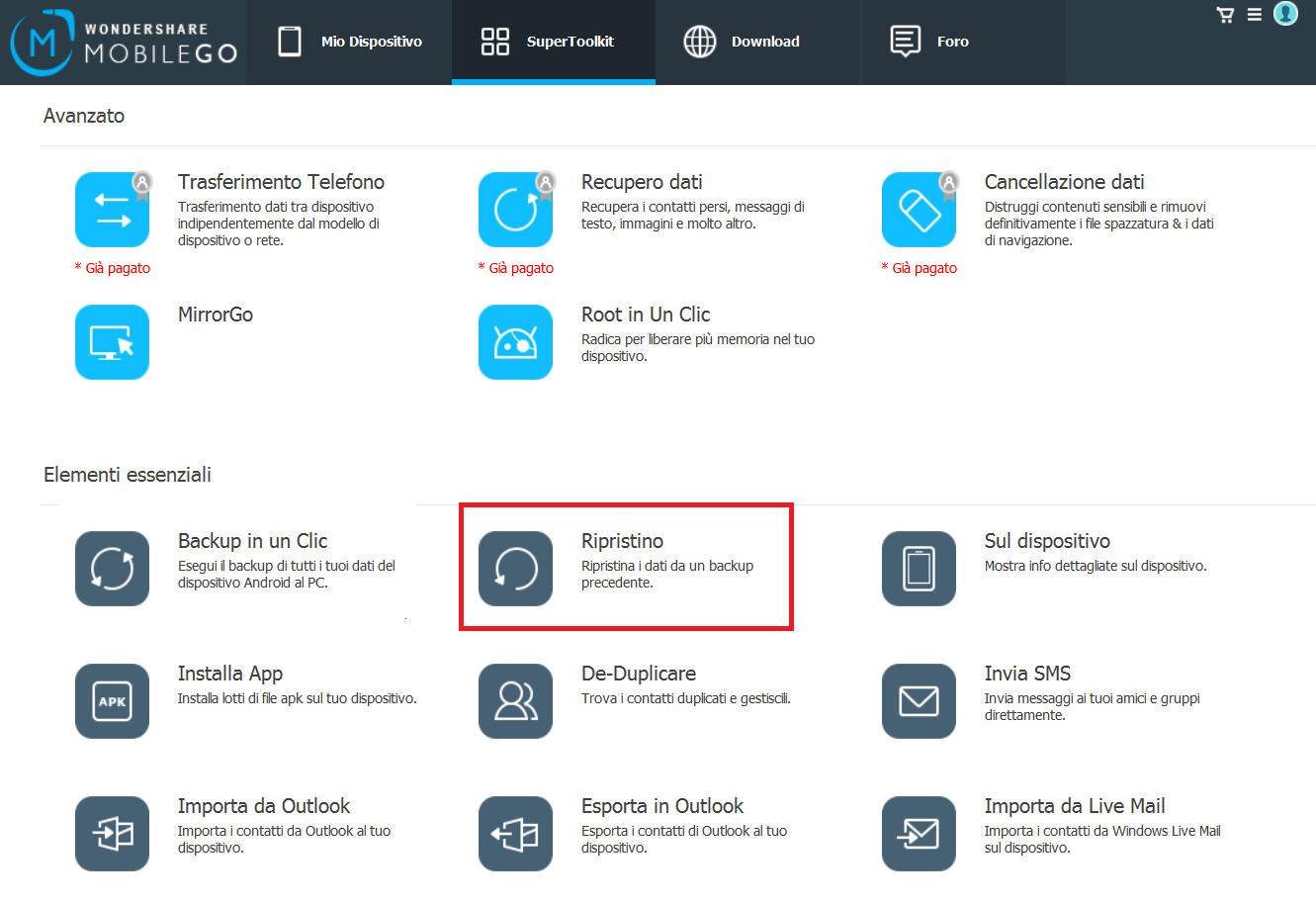
![]()
Guida: Come Importare / Esportare files multimediali
Passo 1. Scarica, installa e avvia MobileGO Android sul tuo PC
Passo 2. Importa / Esporta files (foto, video, audio)
Per importare files multimediali nel tuo dispositivo Android, basta selezionare la cartella di interesse (dalla sinistra del programma) e cliccare in alto sul pulsante “AGGIUNGI”
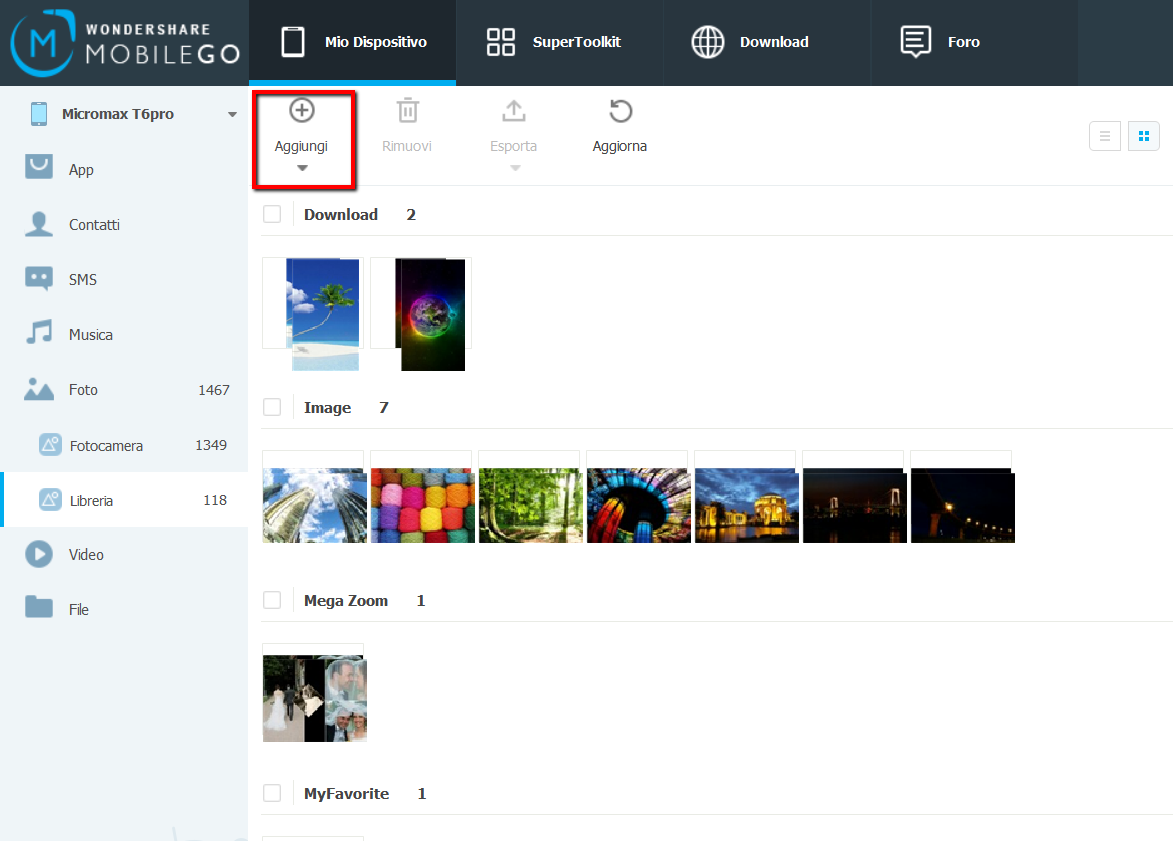
Nel caso di file audio/video, se questi non sono in formato compatibile con il dispositivo Android, il programma ti chiederà se vuoi fare la conversione, come si vede da questa figura:

Se invece vuoi esportare foto, video o musica da Android sul PC, basterà selezionare i files di interesse e cliccare in alto sul pulsante ESPORTA.
![]()
Guida: Come Gestire Contatti, SMS e Apps
Sia gli SMS che i Contatti possono essere facilmente Importati o Esportati tramite MobileGO Android. Infatti basta selezionare gli sms/contatti di interesse e poi cliccare in alto sul pulsante Importa/Esporta per procedere come si desidera
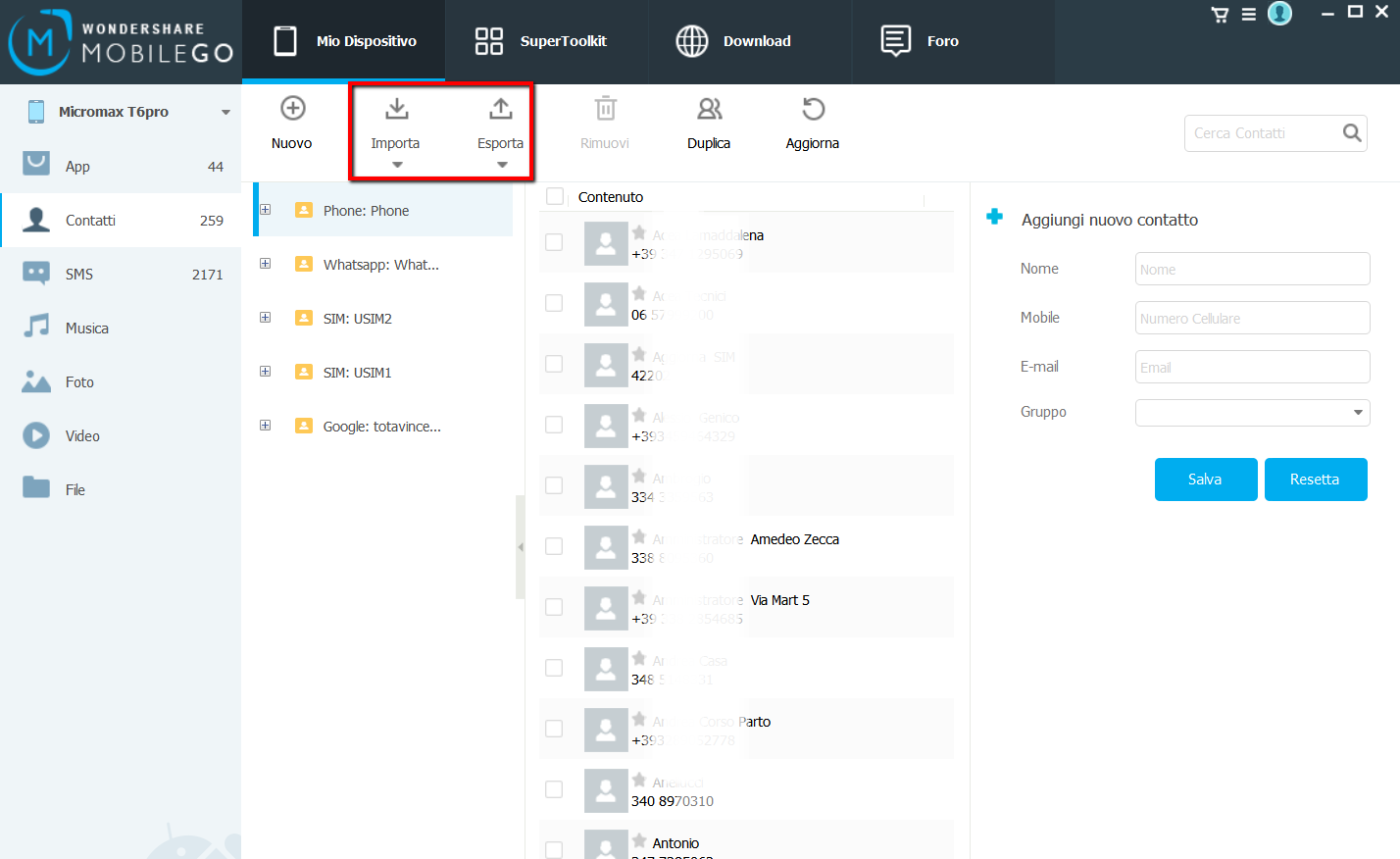
Sia gli SMS che i Contatti esportati possono in un secondo momento essere importati su un altro dispositivo Android, tutto quello che serve è semplicemente utilizzare MobileGO per Android.
Con questo software potrai anche, direttamente dal tuo PC, inviare SMS oppure inserire nuovi contatti nella rubrica del dispositivo. Altra funzione molto utile è “De-duplica” grazie alla quale potrai eliminare tutti i contatti doppi presenti nella rubrica.
Per quanto riguarda la gestione delle Apps, tramite MobileGO potrai installare / disinstallare le applicazioni che desideri con un semplice click!
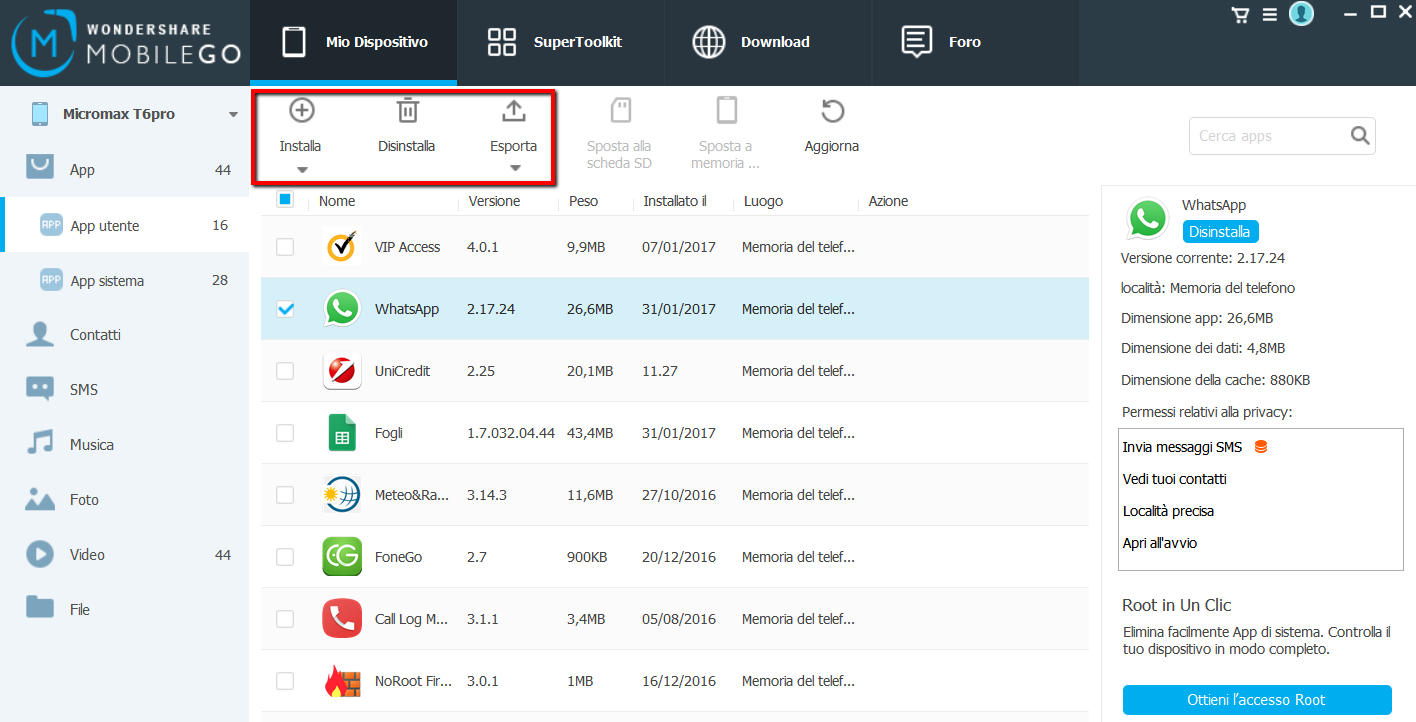
MOBILEGO VIDEO TUTORIAL (Video Tour)




